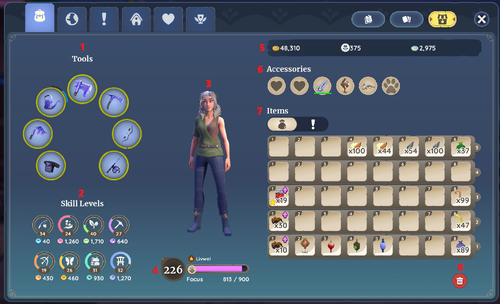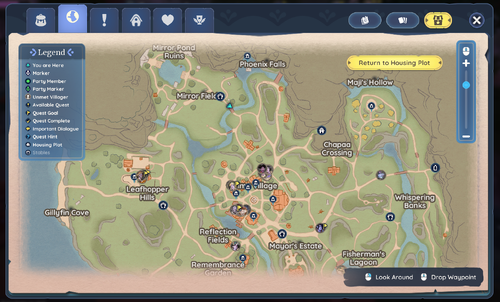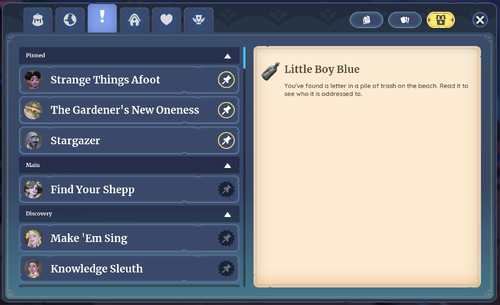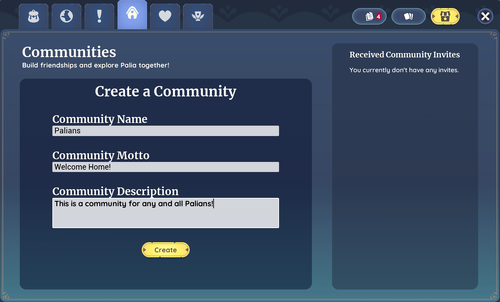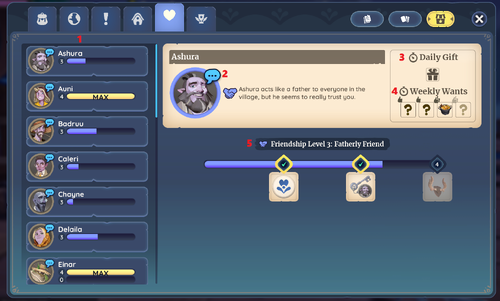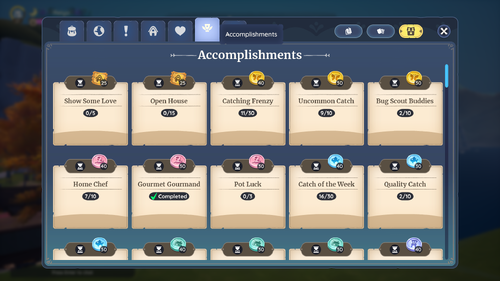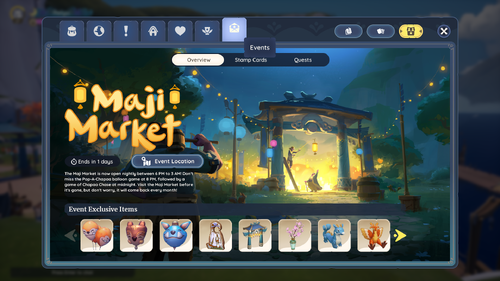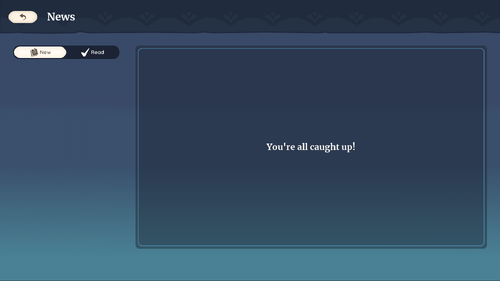Menu do jogador
O Menu do Jogador é um menu em Palia. O Menu do Jogador tem múltiplas abas incluindo Inventário, Mapa, Missões, comunidade, Relacionamentos e Realizações. Além disso, Notícias, Coleções e a Loja Premium podem ser acessadas aqui.
Inventário
A aba Inventário mostra informações importantes como ferramentas, níveis, moedas e itens.
Esta guia pode ser acessada rapidamente pressionando / no PC e pressionando , navegando até "Inventário" e depois no Nintendo Switch.
1 - Ferramentas
- A seção Ferramentas mostra todas as ferramentas que o jogador possui, bem como seus status de durabilidade. Além disso, as ferramentas podem ser arrastadas e soltas para alterar suas localizações na roda de ferramentas.
- Para mais informações, veja Ferramentas.
2 - Níveis de habilidade
- A seção Níveis de habilidade mostra cada uma das oito habilidades em Palia. Cada habilidade é representada por um ícone cercado por uma roda, que mostra o progresso do nível atual, o nível de habilidade atual e o número de Medalhas de Habilidade que você possui por cada habilidade.
Essas Medalhas de Habilidade podem ser resgatadas em diversas lojas da guilda por itens como móveis, receitas e equipamentos.
- Para mais informações, veja Habilidades.
3 - Visualização do personagem
- Aqui você pode ver o avatar do seu personagem.
4 - Nível e foco
- Aqui você pode ver seu nível geral de habilidade, representado pelo grande número à esquerda. Este número é calculado somando cada um dos níveis de habilidade.
- A seguir, você pode ver seu nome de jogador, bem como seu tipo de personalidade. Existem quatro sinais diferentes que podem aparecer aqui:
 Air,
Air,  Earth,
Earth,  Fire e
Fire e  Water. Seu sinal específico está correlacionado com o tipo de personalidade com o qual você mais se identifica ao selecionar opções específicas de diálogo.
Water. Seu sinal específico está correlacionado com o tipo de personalidade com o qual você mais se identifica ao selecionar opções específicas de diálogo.
- A seguir, você pode ver seu nome de jogador, bem como seu tipo de personalidade. Existem quatro sinais diferentes que podem aparecer aqui:
- Abaixo do seu nome de jogador está a barra Foco. Você pode ver qual é o seu nível de foco atual, bem como o foco máximo possível.
- Para mais informações, veja Foco.
5 - Moedas
- O ícone
 mostra quanto ouro você tem atualmente. Você pode ganhar ouro vendendo itens. Este número é limitado a 300.000.
mostra quanto ouro você tem atualmente. Você pode ganhar ouro vendendo itens. Este número é limitado a 300.000.
- O ícone
- Para mais informações, veja Ouro.
- O ícone
 mostra quanto renome você tem atualmente. Você pode ganhar renome subindo de nível, desenvolvendo relacionamentos com aldeões, completando missões e completando realizações. Este número é limitado a 1.000.
mostra quanto renome você tem atualmente. Você pode ganhar renome subindo de nível, desenvolvendo relacionamentos com aldeões, completando missões e completando realizações. Este número é limitado a 1.000.
- O ícone
- Para mais informações, veja Renome.
- O ícone
 mostra quantas Palia Coins você possui atualmente. Você pode ganhar Moedas Palia comprando-as na Loja de Moedas usando dinheiro real.
mostra quantas Palia Coins você possui atualmente. Você pode ganhar Moedas Palia comprando-as na Loja de Moedas usando dinheiro real.
- O ícone
- Para mais informações, veja Moedas Palia.
6 - Acessórios
- A seção Acessórios mostra seus acessórios atualmente equipados, como acessórios de pesca, planadores e animais de estimação.
- Para mais informações, veja Accessories.
7 - Itens
- A seção Itens mostra o conteúdo atual de sua Mochila, Ammo Pouch e Quest Pouch.
- Para mais informações, veja Inventário.
9 - Lixo
- O
 Botão Lixeira permite que itens sejam arrastados e soltos nele para serem excluídos permanentemente.
Botão Lixeira permite que itens sejam arrastados e soltos nele para serem excluídos permanentemente.
- O
Mapa
A aba Mapa mostra o mapa da área atual em que você está.
Esta guia pode ser acessada rapidamente pressionando no PC e no Nintendo Switch.
Missões
A aba Missões mostra todas as suas missões. Você pode selecionar uma de suas missões para exibir mais informações no painel direito, incluindo a descrição da missão, objetivos atuais e recompensas.
Esta aba pode ser acessada pressionando , navegando até “Quests” e depois no Nintendo Switch.
1 - Missões fixadas
- O menu suspenso Fixado mostra todas as suas missões fixadas.
- Fixar uma missão permite que ela apareça na tela do jogo sem a necessidade de abrir o menu de missões para obter informações. Você pode ter até três missões fixadas ao mesmo tempo e alterá-las sempre que desejar.
- Pressionar o botão
 liberará sua missão, movendo-a para o respectivo menu suspenso.
liberará sua missão, movendo-a para o respectivo menu suspenso.
- Pressionar o botão
2 - Missões principais
- O menu suspenso Principal mostra todas as suas missões principais ativas.
- Pressionar o botão
 fixará sua missão, movendo-a para o menu suspenso Fixado.
fixará sua missão, movendo-a para o menu suspenso Fixado.
- Pressionar o botão
3 - Missões de descoberta
- O menu suspenso Descoberta mostra todos os seus itens ativos encontrados, missões de amizade e romance.
- Pressionar o botão
 fixará sua missão, movendo-a para o menu suspenso Fixado.
fixará sua missão, movendo-a para o menu suspenso Fixado.
- Pressionar o botão
4 - Missões concluídas
- O menu suspenso Concluído mostra todas as suas missões concluídas.
Comunidade
A aba Comunidade mostra sua comunidade atual. Se você ainda não é membro de uma comunidade, poderá criar uma aqui e também ver os convites da comunidade.
Relacionamentos
A aba Relacionamentos mostra a amizade atual do Jogador e o status de relacionamento com cada Aldeão.
Esta aba pode ser acessada pressionando , navegando até "Relacionamentos" e depois no Nintendo Switch.
1 - Lista de aldeões e visão geral do relacionamento
- Aqui você pode ver uma rápida visão geral dos seus níveis de Amizade e Romance com cada aldeão, bem como se você conversou com eles hoje.
- O ícone File:Diálogo Diário.png próximo a um aldeão indica que você ainda não conversou com ele hoje.
- Uma barra azul ao lado de um aldeão indica o nível de amizade, uma barra rosa indica o nível de romance e uma barra amarela significa que ele está no limite.
2 - Cartão de Aldeão
- Uma visão mais detalhada do aldeão. Uma descrição indicando o que o aldeão sente por você está localizada aqui.
3 - Presente Diário
- Esta caixa indica se o jogador deu ao aldeão um presente naquele dia. Depois de receberem um presente, a caixa exibe uma marca verde. Os presentes diários são redefinidos todos os dias do mundo real, às 4h UTC.
4 - Pedidos Semanais
- Estas quatro caixas mostram os desejos semanais que o aldeão solicitou. As caixas exibem ícones de pontos de interrogação até que o jogador descubra seus desejos por meio de conversas com ele ou com seus amigos, após o que são substituídas por ícones do item solicitado. O primeiro desejo sempre pode ser descoberto toda semana, enquanto os três seguintes desaparecem até que você aumente o nível de amizade deles. Os ícones de polegar para cima no canto superior esquerdo de cada caixa indicam se os pedidos são curtidas ou amores: um polegar para cima para curtir, dois polegares para cima para amor. Depois de fornecer a eles um item solicitado, o ícone correspondente será marcado com uma marca verde.
Os desejos semanais são redefinidos na segunda-feira às 4h UTC.
5 - Progressão
- Mostra os níveis atuais de Amizade e Romance, bem como sua progressão atual. Você também pode ver quais recompensas receberá em cada nível.
Conquista
Aqui você pode ver suas Realizações e acompanhar seu progresso, incluindo tarefas semanais e realizações concluídas.
Eventos
Esta guia só está disponível quando um evento, como Maji Market está ativo. Esta guia contém informações, conquistas e missões exclusivas do evento.
Notícias
É aqui que o jogador pode acessar quaisquer mensagens dos desenvolvedores do jogo, sejam presentes comemorativos ou itens enviados pelo suporte ao cliente.
Coleções
O botão Coleções permite ao jogador visualizar e equipar diferentes emotes, animais de estimação, skins de ferramentas e placas de identificação a qualquer momento.
Loja Premium
Este botão acessa a Loja Premium, onde o jogador pode comprar cosméticos premium e skins de Lote Habitacional com $moedas.
| Palia Wiki | |
|---|---|
| Aldeões | |
| Habilidades | |
| Listas | Colecionáveis • Insetos • Peixe • Criaturas • Colheita • Mobília • Roupas • Baús de Tesouro • Pacotes • Materiais • Comidas • Item de missão |
| Locais | |
| Mecânicas do Jogo | O Jogador • Guia: Controles do Jogo • Menu do jogador • Inventário • Ferramentas • Moeda • Foco • Missões • Conquistas • Painel Social • Lote Habitacional • Artesãos • Doados • Amizade • Romance • Emotes |
| Premium Store | |